Google Maps offline gebruiken
Artikel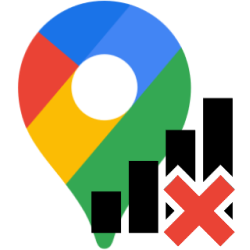
Google Maps gebruiken zonder internetverbinding? Dat is mogelijk. Download offline kaarten en heb altijd navigatie bij de hand.
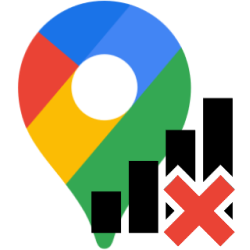

Werkt Google Maps zonder internet?
Google Maps is handig om routes mee te volgen tijdens een wandeling, fietstocht of autorit. De app gebruikt daarvoor internet. Dat gaat af van de internetbundel (data) in uw telefoonabonnement. Soms is het beter om de data te bewaren. Bijvoorbeeld als deze bijna op is. Of als u in een (buiten)land bent waar mobiel internetten (roaming
roaming
Spreek uit als: roow-ming
Roaming is een telefonieterm. Als u zich in
een gebied bevindt waar uw eigen mobiele telefoonprovider niet actief is,
schakelt uw telefoon over naar een ‘bevriend’ netwerk. U kunt door roaming
blijven bellen, sms’en en internetten. Er komen buiten de EU wel extra kosten bij als u dat doet. U wordt
doorgaans over de (extra) kosten geïnformeerd met een gratis sms’je zodra u een grens passeert.
) extra geld kost. Kaarten downloaden voor u op pad gaat via wifi
wifi
Spreek uit als: wie-fie of waai-faai
Verzamelnaam voor draadloze verbindingen waarbij gegevens worden verzonden door middel van radiogolven. Een draadloze internetverbinding kan via wifi lopen. Dit is vaak beschikbaar bij iemand thuis of in openbare gelegenheden (gratis of tegen betaling).
is de oplossing!
Google Maps kan met gedownloade (offline) kaarten nog steeds de weg wijzen. Houdt er alleen rekening mee dat er geen actuele informatie over files, werkzaamheden of flitsers beschikbaar is.
Offline kaart downloaden Google Maps
- Open de app Maps (Android) of Google Maps (iPhone).
- Tik rechtsboven op het rondje met uw profielfoto of initialen erin.
- Tik op Offline kaarten.
- Tik op Selecteer je eigen kaart (Android) of Je eigen kaart selecteren (iPhone).
- Breng binnen het blauwe kader het gebied in beeld dat u wilt downloaden.
- Door met een vinger over het scherm te slepen, verplaatst u het kader. U kunt naar links, rechts, boven of onder slepen, de hele wereldkaart over. Totdat het gewenste land of gebied in beeld is.
- Een groter gebied in kaart hebben? Zoom dan uit. Zet twee vingers op het scherm. Beweeg ze naar elkaar toe over het scherm. Herhaal dit een paar keer als dat nodig is.
- Een kleiner gebied in kaart hebben? Zoom dan in. Zet daarvoor twee vingers op het scherm. Beweeg ze uit elkaar en laat het scherm dan los. Herhaal dit als dat nodig is.
- Door met een vinger over het scherm te slepen, verplaatst u het kader. U kunt naar links, rechts, boven of onder slepen, de hele wereldkaart over. Totdat het gewenste land of gebied in beeld is.
- Hebt u het juiste gebied of land in beeld? Tik dan op Downloaden.
- Het downloaden van een kaart kan even duren. Het scherm springt automatisch terug naar 'Offline kaarten'. Hier ziet u een overzicht van de gedownloade kaarten. Een kaart krijgt soms automatisch een naam. Deze kunt u aanpassen. Tik op het pictogram met de drie puntjes achter de naam van de kaart.
- Tik op Naam wijzigen.
- Typ een nieuwe naam.
- Tik op Opslaan.
De kaart is klaar voor offline gebruik. U kunt op deze manier meer kaarten downloaden. Navigeer met Maps zoals altijd. Bent u op een plek zonder mobiel internet? Dan gebruikt de Google Maps-app vanzelf de gedownloade kaarten. Houd er wel rekening mee dat de kaarten ruimte innemen op uw mobiele apparaat.
Bekijk de stappen ook in onze video:

Advertentiecookies voor video's en/of podcasts
Om video's te bekijken en/of podcasts te luisteren, moet u advertentiecookies accepteren die nodig zijn voor het afspelen hiervan.
Gaat u akkoord met het plaatsen van cookies van de platformen van YouTube en Spotify om video's op SeniorWeb.nl te bekijken of om podcasts te luisteren?
U kunt hier altijd uw cookie-instellingen wijzigen.
Bent u geholpen met dit artikel?
Laat weten wat u van dit artikel vond, daarmee helpt u de redactie van SeniorWeb én andere gebruikers van de website.
Meer over dit onderwerp
Google-account aanmaken
Met een Google-account hebben mensen toegang tot de internetdiensten van Google, waaronder Gmail. Maak dit account gratis aan.
met videoRoute plannen met Google Maps
Gaat u ergens heen en is er geen navigatie in de auto? Laat Google Maps een route maken. Print de aanwijzingen eventueel uit.
Bekijk meer artikelen met de categorie:
Meld u aan voor de nieuwsbrief van SeniorWeb
Elke week duidelijke uitleg en leuke tips over de digitale wereld. Gratis en zomaar in uw mailbox.